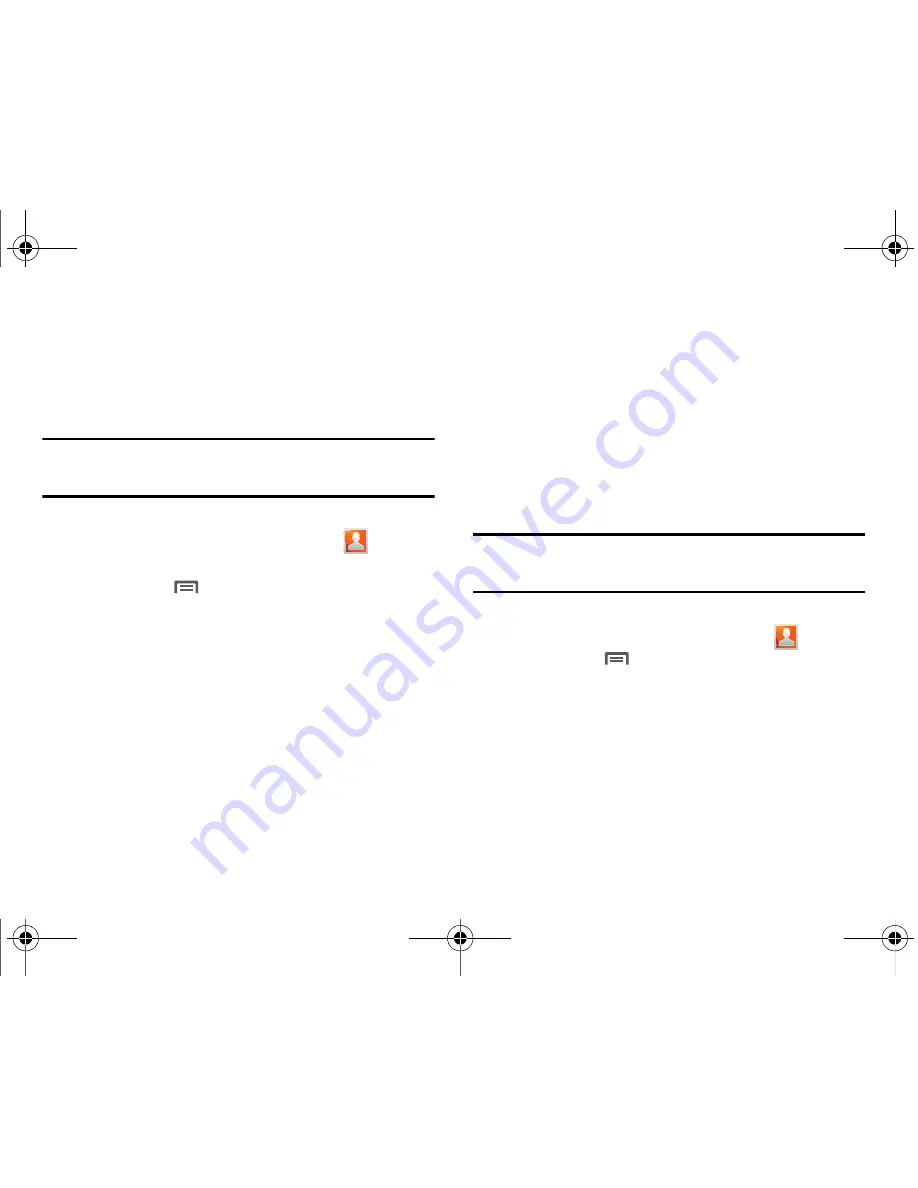
Contactos y cuentas 47
Envío de tarjetas de identificación
Envío de una tarjeta de identificación (vCard)
Puede enviar la tarjeta de identificación de un contacto como una
tarjeta virtual (vCard) mediante Bluetooth a otros dispositivos
Bluetooth o mediante Gmail como un adjunto.
¡Importante!:
No todos los dispositivos Bluetooth aceptarán contactos o
apoyarán las transferencias de múltiples contactos. Revise la
documentación del dispositivo de destino.
1.
Desde una pantalla de inicio, desplace la pantalla hacia la
izquierda hasta el panel 4 y después toque
Contactos
.
2.
Toque un contacto para mostrar su información.
3.
Toque la tecla
de
Menú
➔
Enviar vía
.
4.
En la indicación, elija un método de envío y después siga
las indicaciones para enviar la tarjeta de identificación:
• Barcode Scanner
(Lector de códigos de barras): muestra la
información del contacto como un código de barras bidimensional
(2D) para poder escanearla con otro dispositivo.
• Bluetooth
: para obtener más información sobre cómo enviar
mediante Bluetooth, consulte
“Bluetooth”
en la página 86.
• Gmail
: para obtener más información sobre cómo enviar por Gmail,
consulte
“Redacción y envío de Gmail”
en la página 63..
(Correo electrónico): para obtener más información sobre
cómo enviar por correo electrónico, consulte
“Correo
electrónico”
en la página 64..
• Y! Mail
: permite enviar información de contacto en un mensaje de
Yahoo! Mail.
Envío de múltiples tarjetas de identificación mediante
Bluetooth
Puede enviar múltiples tarjetas de identificación de contactos
como tarjetas virtuales (vCards) mediante Bluetooth a otros
dispositivos Bluetooth.
¡Importante!:
No todos los dispositivos Bluetooth aceptarán contactos o
apoyarán las transferencias de múltiples contactos. Revise la
documentación del dispositivo de destino.
1.
Desde una pantalla de inicio, desplace la pantalla hacia la
izquierda hasta el panel 4 y después toque
Contactos
.
2.
Toque la tecla
de
Menú
➔
Más
➔
Enviar vía Bluetooth
.
3.
Toque contactos para marcarlos con objeto de enviarlos, o
toque
Seleccionar todo
para marcar todos los contactos.
Una marca de verificación aparecerá en la casilla para los
contactos marcados.
4.
Siga las indicaciones para enviar las tarjetas de
identificación. Para obtener más información acerca de
Bluetooth, consulte
“Bluetooth”
en la página 86.
i500.book Page 47 Tuesday, November 2, 2010 12:54 PM
















































